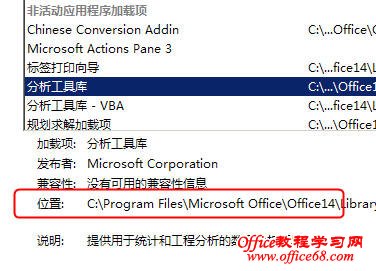|
Office 2003的默认安装位置为“C:\Program Files\Microsoft Office\Office11”,Office 2007和Office 2010的默认安装位置将上述路径中的“11”改为“12”和“14”。如果安装时没有采用默认路径,要查找Office的安装文件夹,除了直接在资源管理器中搜索“EXCEL.EXE”或“WINWORD.EXE”外,还可以用下面的一些方法。 方法一:在“选项”对话框中查找 适用于Office 2007和Office 2010,以Excel 2010为例: 单击“文件→选项”,在“Excel选项”对话框中选择“加载项”。选择“分析工具库”加载项,即可在其下方看到该加载项安装路径,前面部分即为Office安装路径。
方法二:在注册表中查看 在Windows XP 中,单击“开始→运行”,在“运行”对话框中输入“regedit”,单击“确定”打开注册表编辑器,依次展开“HKEY_LOCAL_MACHINE\SOFTWARE\Microsoft\Office\12.0\Common\InstallRoot”,右侧区域中的字符串值“Path”即为Office的安装路径。其中的“12.0”如果是Office2003则为“11.0”,Office 2007则为“12.0”。 方法三:VBA代码 在Excel的VBA编辑器中运行下面的代码,可以在当前工作表的A1单元格中显示Office安装路径,并打开Office安装文件夹。 Sub GetOfficePath() |